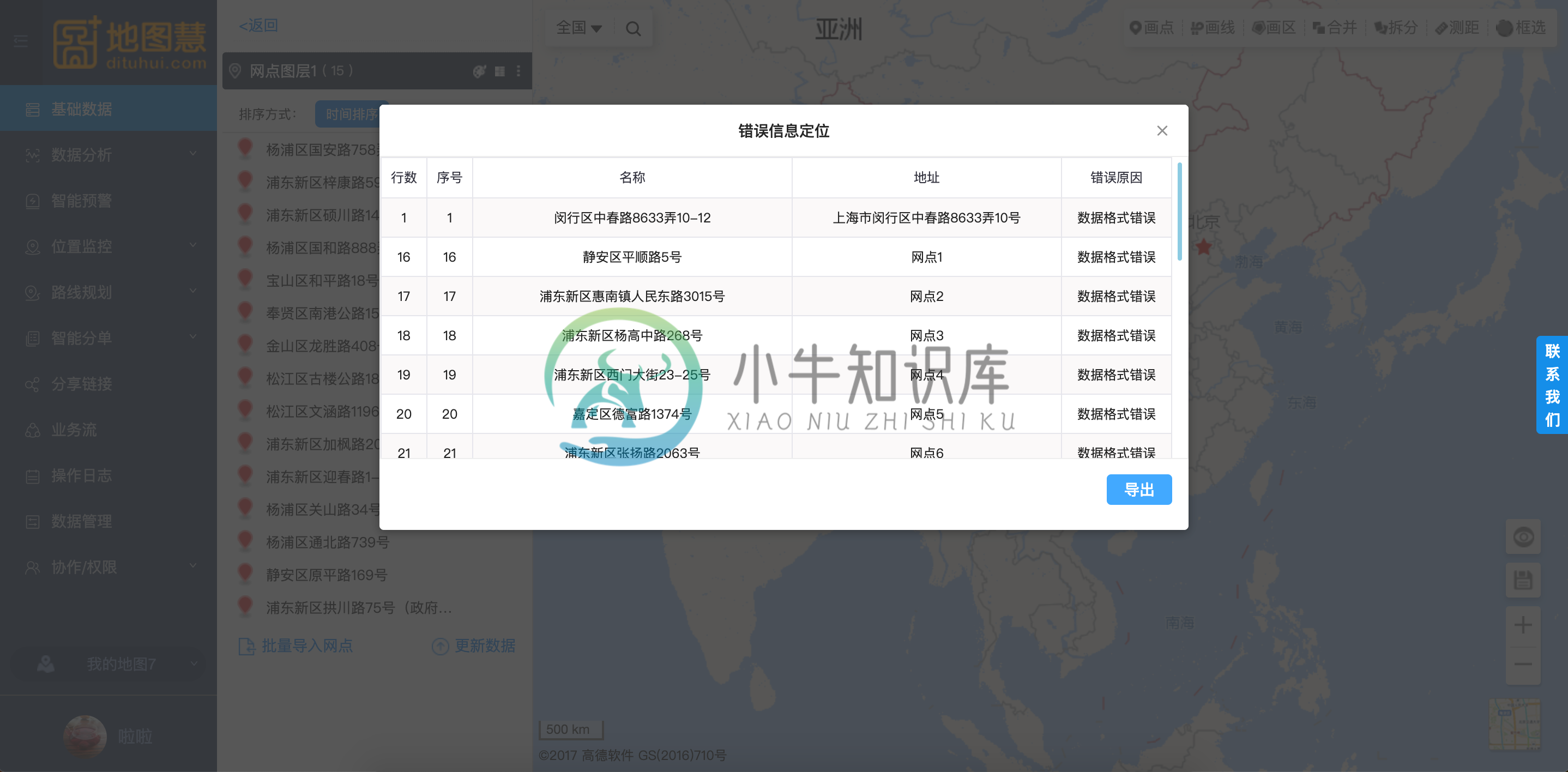1.2.5.1.3 批量导入网点
优质
小牛编辑
194浏览
2023-12-01
网点除了可以手动添加,还可以进行批量的导入,通过Excel文件进行批量导入:
注意:
对上传的Excel文件是有些要求的,可以仔细阅读要求内容:
- 可以先下载两份标准数据模板,查看案例,模板分为两种类型:地址类型、经纬度类型;
地址类型:表格文件里填写“名称”、及规范的“地址”信息,例如:北京市朝阳区酒仙桥北路甲10号院107号楼;然后可以通过导入表格完成网点的批量添加;
经纬度类型:表格文件里填写“名称”、“经度”、“纬度”信息;通过导入表格完成网点的批量添加;
支持Excel或CSV格式,数据不超过10000行,50列;
上传的文件无论采用地址方式,还是经纬度方式,“名称”字段必须有,“地址”或“经度”“纬度”字段必填,可自定义字段
上传后数据可以预览,可以指定必选字段列,可以修改字段类型
批量导入网点的操作步骤:
1.点击新建的图层(例如:“网点图层5”)
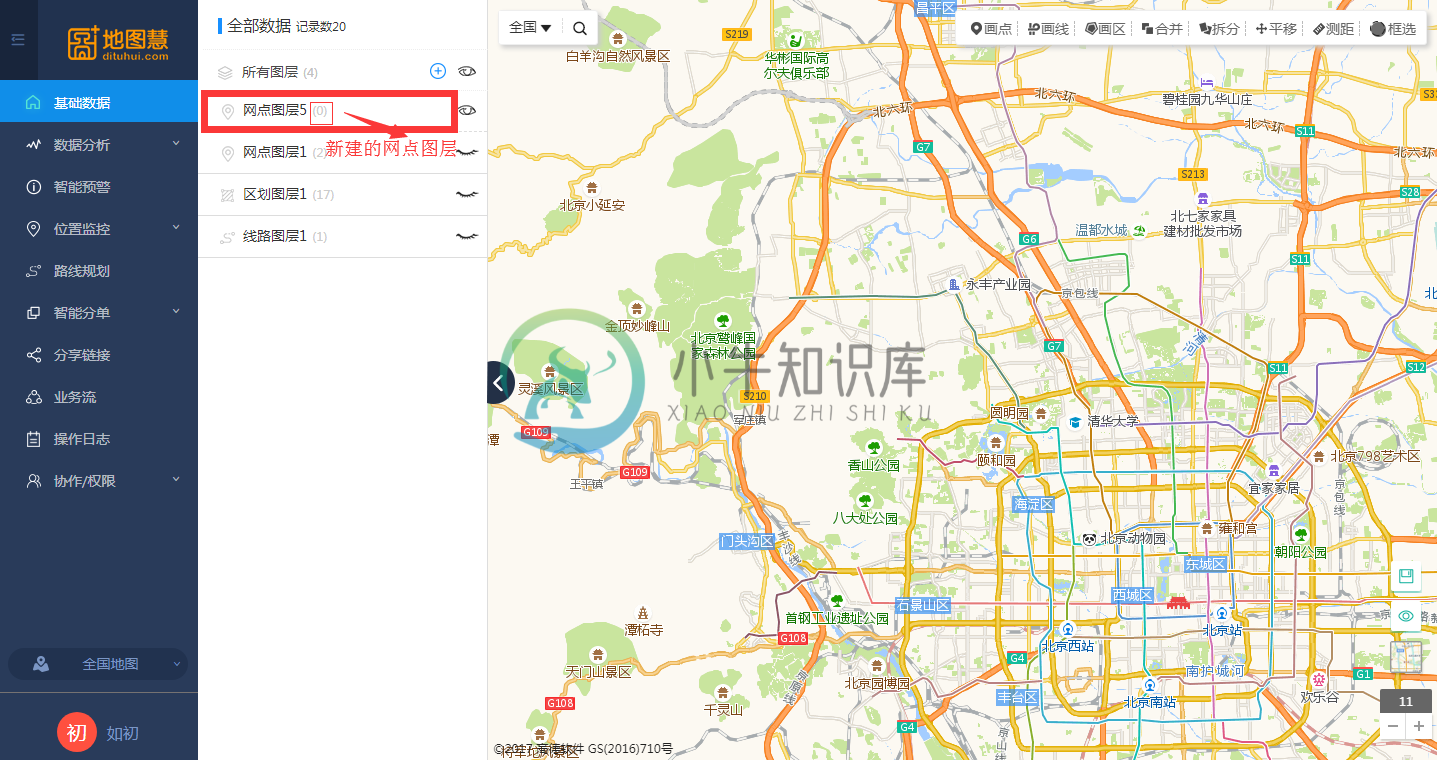
2.点击“批量导入网点”,出现“批量导入网点”的弹框,点击弹框里的“点击或拖拽上传数据”
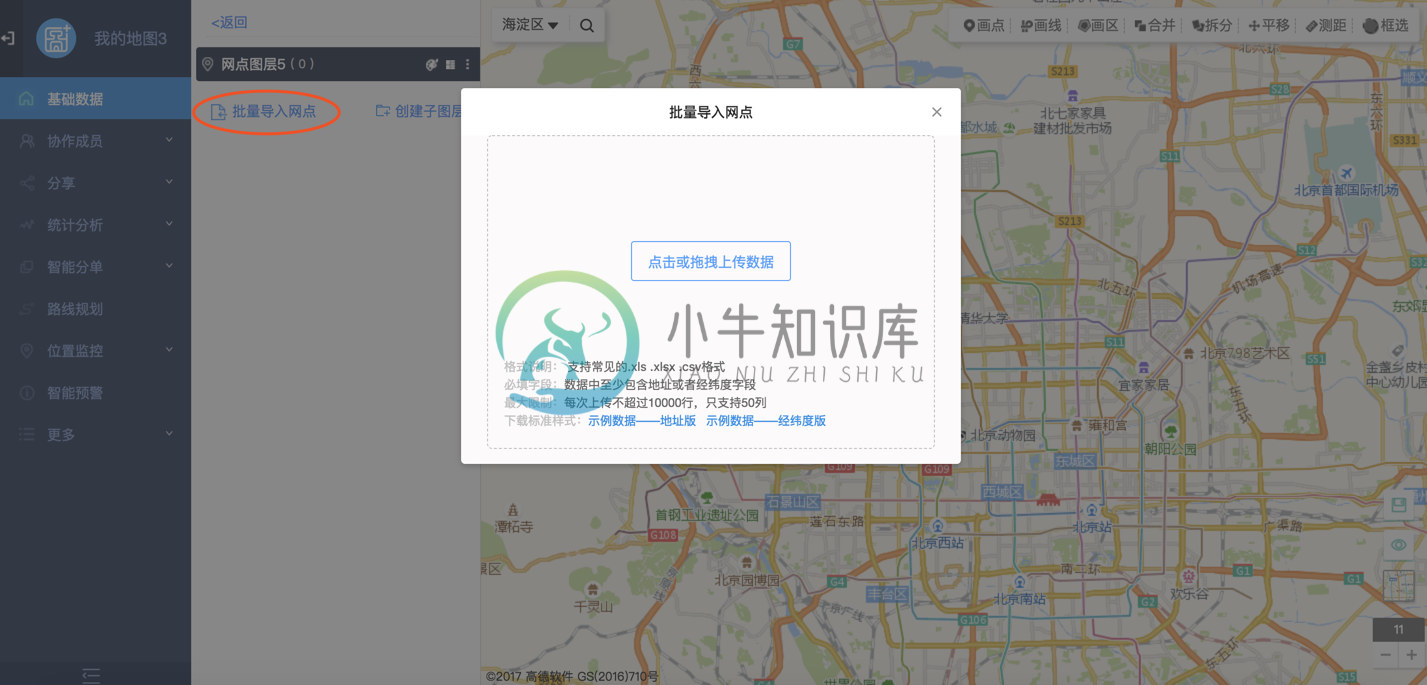
3.选择要上传的Excel表格,选择完成后,点击“打开”,数据显示,选择配置项,点击“完成”
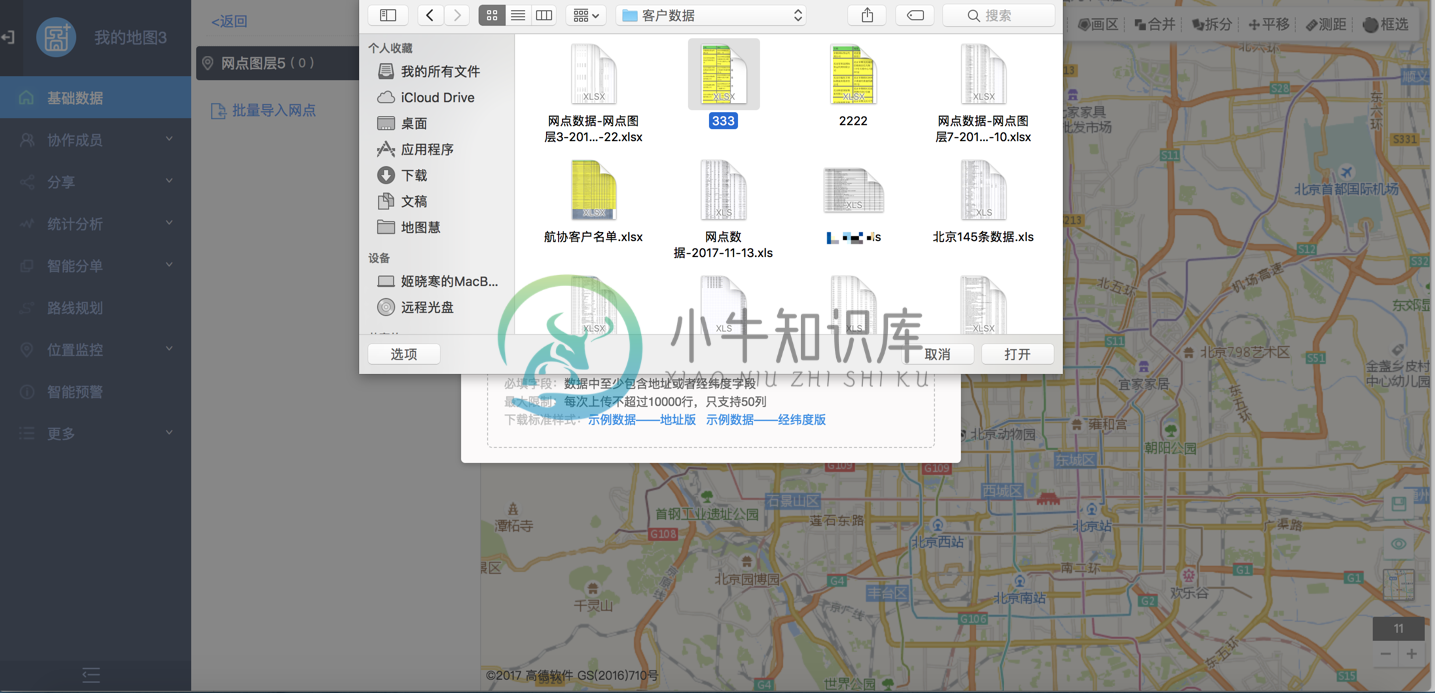
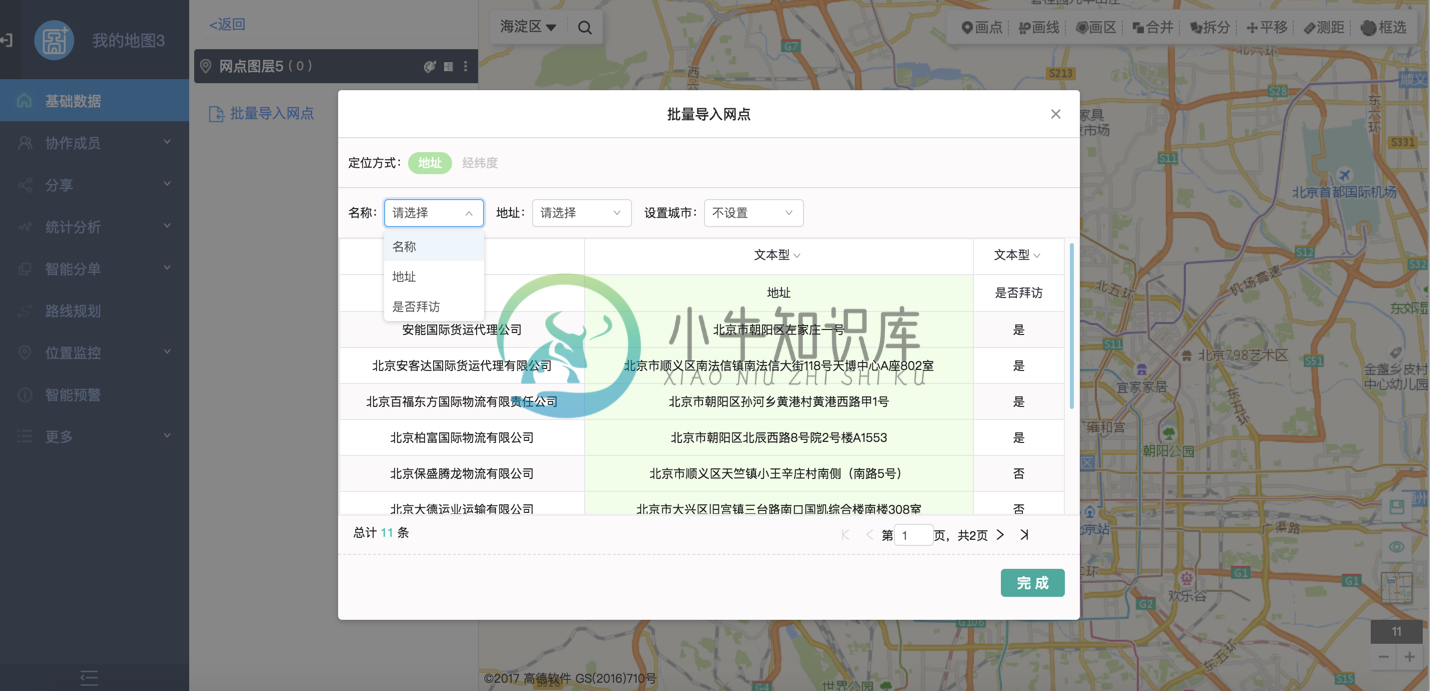
注意:
1. 定位方式: 地址方式、经纬度方式;即此文件以哪个方式进行定位,以地址还是经度、纬度方式;
2. 地址方式:名称、地址即必填字段,系统会自动检索文件字段进行匹配,也可以手动指定文件别的字段,作为名称、地址;
3. 设置城市:默认不设置,可以指定文件内某个字段作为地址的补充
4. 经纬度方式:名称、经度、纬度即必选字段,系统会自动检索文件字段进行匹配,也可以手动指定文件别的字段,作为名称、经纬、纬度;
5. 坐标系:即本次上传文件里,经纬度来源,属于哪个坐标系;选对坐标系才能正确解析地址位置
6. 表格表头字段,可以修改字段类型
注意:上传时注意修改字段类型,因为类型会影响到后面数据统计,比如文字类型的就不能做数字计算,求和、求平均数等...
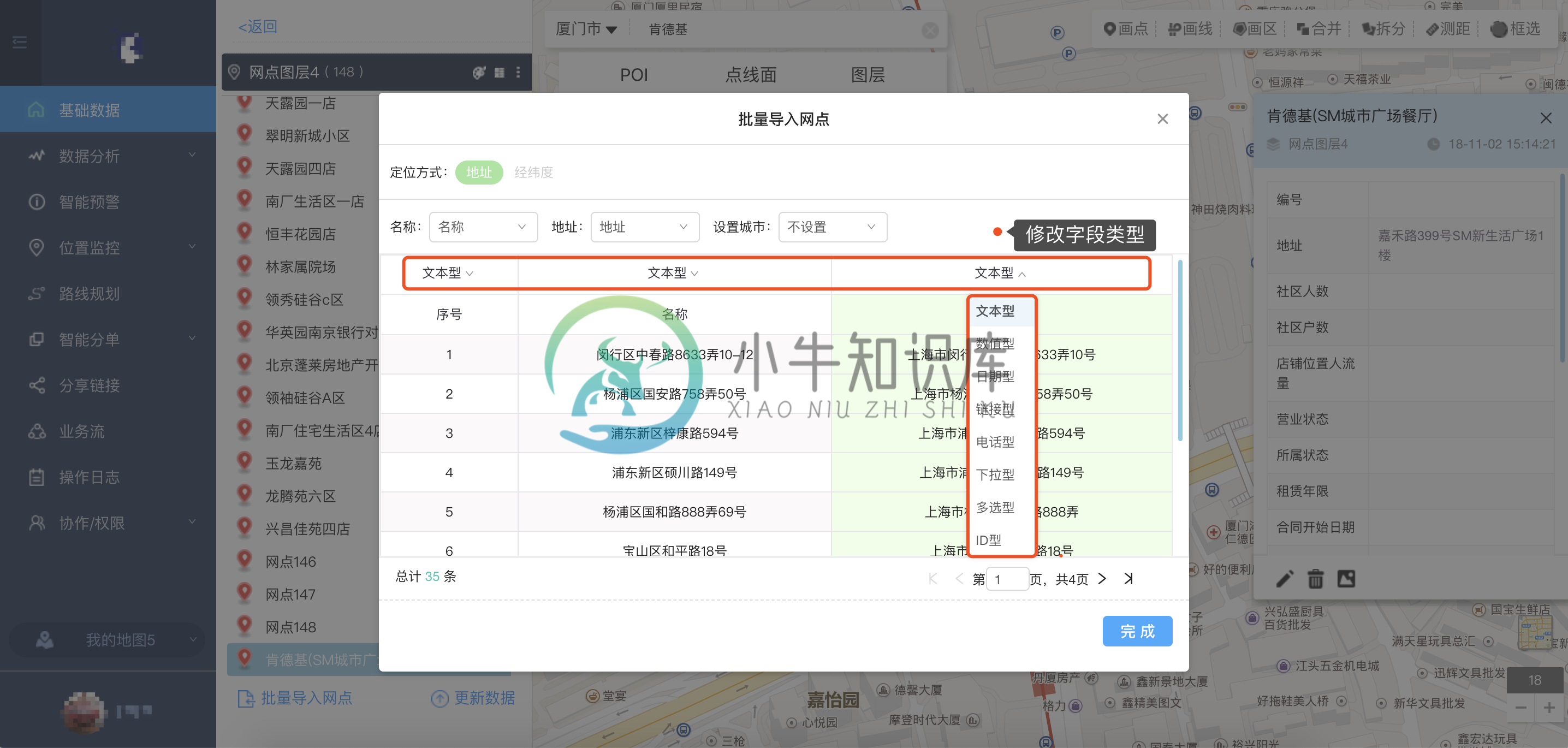
4.数据导入完成后,会出现导入成功或者失败的弹框。
成功返回:提示会告诉你一共传输多少数据,定位成功多少,定位失败多少
定位成功:即成功把点标记显示出来
定位失败:地址完整,能够上传,但是找不到定位点
定位成功、失败的点都会在数据列表里显示出来,可以根据表格里“上传状态”
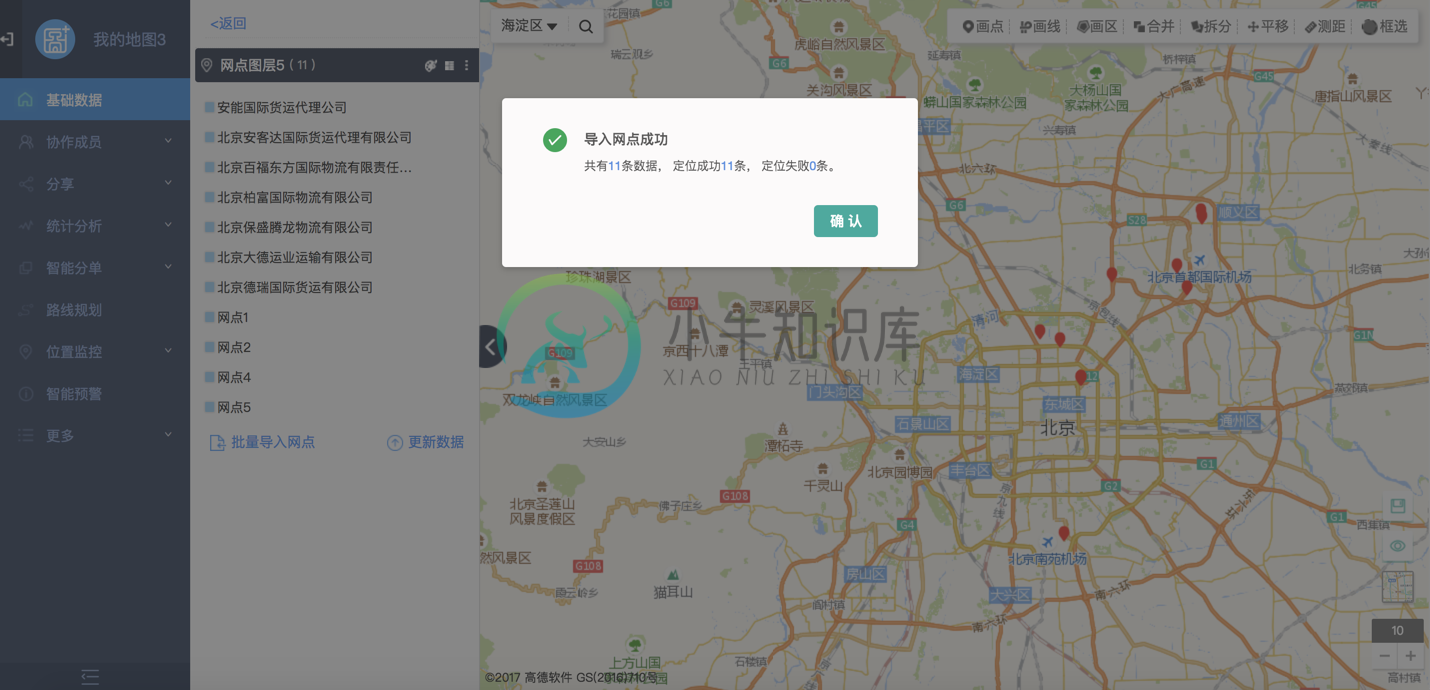
定位成功、失败的点都会在数据列表里显示出来,可以根据表格里“解析结果”字段进行筛选
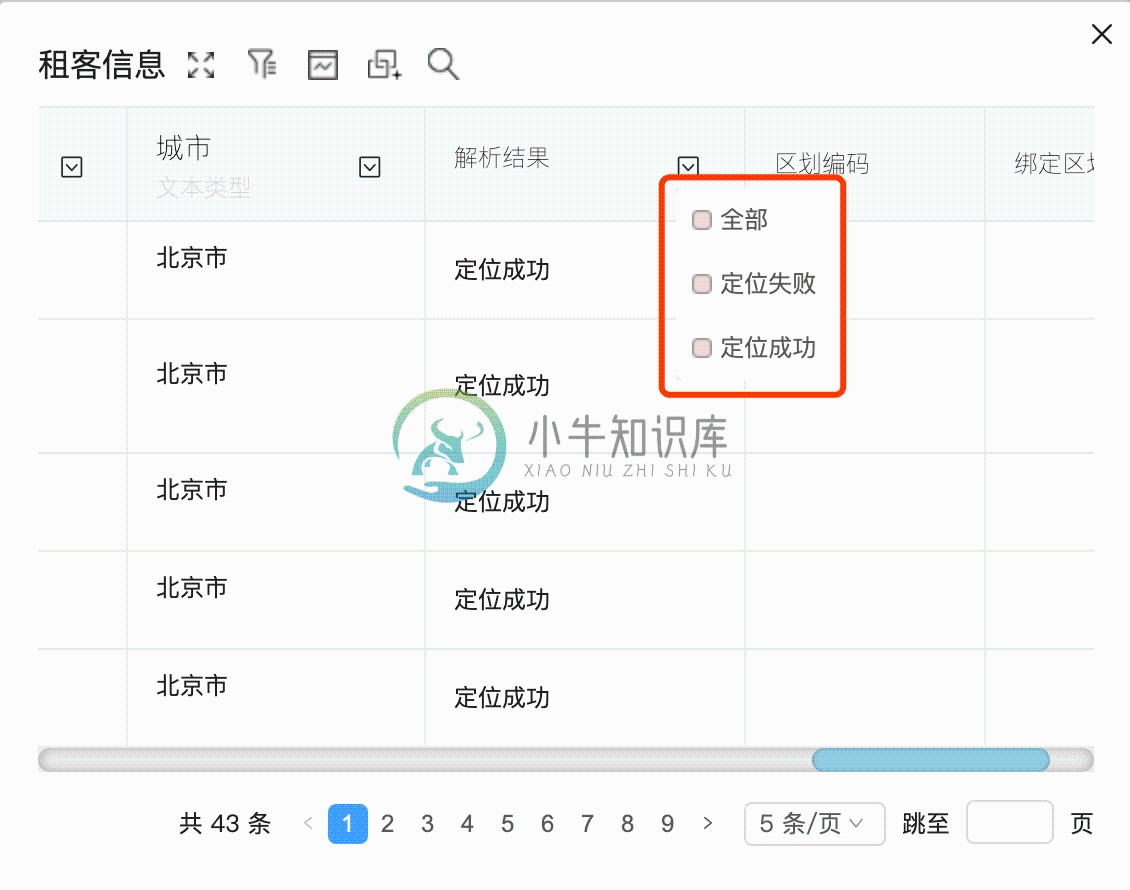
错误返回:提示会告诉你一共传输多少数据,定位成功多少,定位失败多少,错误地址多少条;
注意,错误地址是地址名称解析失败的,可能是没有严格按照数据格式填写,例如:北京市朝阳区酒仙桥北路甲10号院107号楼;
这类数据没有办法解析,所以会排除在上传内容外,数据表格里是没有改记录的,可以点击查看错误数据表格,并且进行下载;